Se você quer aprender como baixar o Windows Admin Center, configurá-lo incluindo ajustar a porta do Windows Admin Center, você veio ao lugar certo.
Neste tutorial, você aprenderá como configurar o Windows Admin Center do zero, desde o download até a instalação de novas extensões!
Pré-requisitos
Para examinar completamente as capacidades do Windows Admin Center, você precisa ter mais do que apenas um desktop. Para acompanhar, você precisará do seguinte:
- A test Windows domain with a domain controller. This guide is a good place to start if you do not have one in place.
- A fresh install of Windows Server 2016 or Windows Server 2019 (This article will be using Windows Server Core 2019). You can find the installation media on Microsoft’s Website.
O Windows Admin Center funciona no Windows 10, mas não permitirá acesso remoto. Ele será iniciado como um aplicativo em vez de serviço e só pode ser usado no computador de onde é iniciado. O Windows Server permite que o Windows Admin Center seja usado a partir de qualquer computador com um navegador da web.
Baixando o Windows Admin Center (com Instalação)
O Windows Admin Center está disponível gratuitamente como um MSI no site da Microsoft. O Windows Admin Center não tem custos de licenciamento e está disponível para instalação no Windows 10 (versão 1709 ou posterior) ou no Windows Server 2016 em diante.
O download e a instalação do Windows Admin Center geralmente são processos simples. Você pode encontrá-lo através do Portal de Avaliação do Windows Server, ou simplesmente usando um link de download direto.
Para poupar tempo no download do Windows Admin Center, abaixo está um trecho em PowerShell que fará tanto o download quanto a instalação no seu Windows Server.
Observe a opção SME_PORT=6516 abaixo. Por padrão, a porta do Windows Admin Center é 6516. Se desejar alterar a porta durante a instalação, pode fazer isso aqui. A opção SSL_CERTIFICATE_OPTION está criando um certificado autoassinado para o Windows Admin Center usar.
Adicionar Regras de Firewall
O instalador MSI permitirá automaticamente o acesso remoto à porta do Windows Admin Center. No entanto, isso se aplica apenas ao estado atual da sua rede. Se o perfil da sua rede mudar (por exemplo, de privado para de domínio), esse acesso se tornará inválido.
A network profile is a set of firewall rules that can change depending on the state of your server. You can think of it is as a security group for firewall settings. Typically there are four profiles: Public, Private, Work, and Domain.
Se o seu servidor estiver atualmente em um grupo de trabalho (para este tutorial, assumiremos que sim), certifique-se de criar exceções de firewall do Windows para a porta do Windows Admin Center, que é 6516 (ou a porta que definiu na opção SME_PORT acima.
Quando o servidor Windows for adicionado a um domínio, o perfil de rede mudará para Domínio e, se não estiver definido para o perfil de rede do Domínio, talvez não consiga acessar o Windows Admin Center.
Abaixo, encontrará alguns comandos PowerShell para abrir a porta do Windows Admin Center.
Entrando no Windows Admin Center
Agora que você instalou o Windows Admin Center inicialmente, você pode começar a gerenciar seu servidor usando um navegador da web, como o Chrome ou o novo Microsoft Edge.
Para acessar o Windows Admin Center:
- Abra um navegador da web em qualquer computador na mesma LAN do servidor Windows e vá para https://<endereço IP do servidor>:6516. Este guia está utilizando https://10.20.100.4:6516.
Se você não souber o IP do seu servidor, você pode obtê-lo executando ipconfig no console do PowerShell no servidor.
Relacionado: Os Comandos ipconfig que Você Precisa Conhecer
2. Você provavelmente verá um grande aviso dizendo Sua Conexão não é particular. Selecione “mostrar avançado” e então “Prosseguir para <IP> (inseguro). Clique em Prosseguir para <endereço IP do servidor> (inseguro).
Você está vendo este aviso porque o Windows Admin Center está usando um certificado autoassinado e seu navegador local não confia nele.
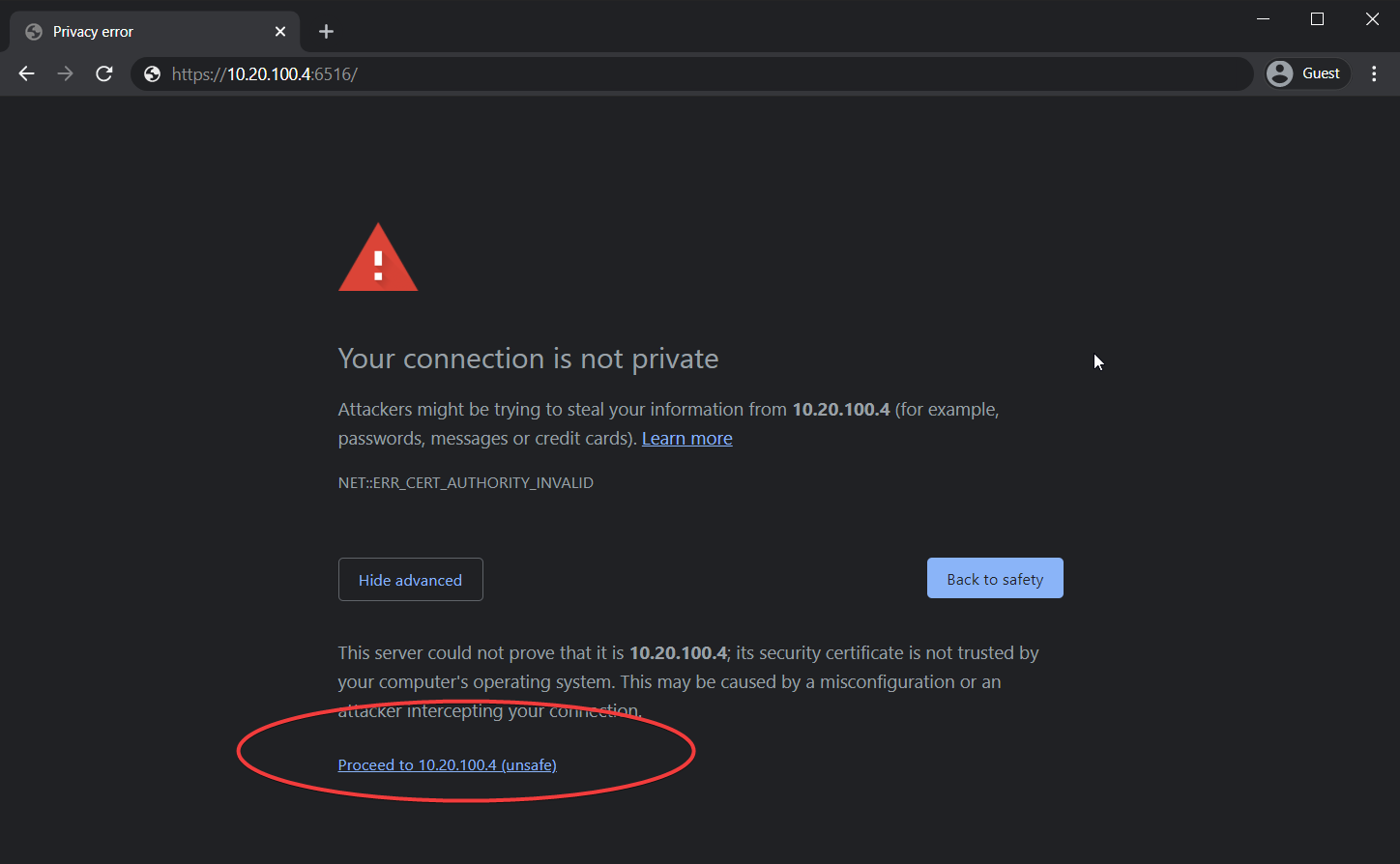
3. Forneça o nome de usuário e senha do administrador local no prompt Entrar.
Este tutorial está utilizando a conta de administrador local por conveniência. No entanto, você pode se aprofundar muito mais nesta área consultando a Documentação das Opções de Acesso do Usuário.
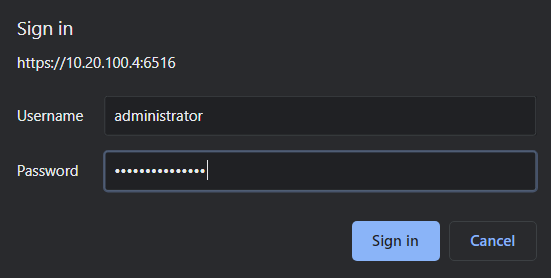
Unindo-se a um Domínio com o Windows Admin Center
O Windows Admin Center possui uma série de recursos e maneiras de gerenciar o Windows Server. Para fornecer uma demonstração do que o Windows Admin Center pode fazer, vamos abordar brevemente como adicionar o Windows Server a um domínio.
Sempre que fizer login pela primeira vez, você será recebido por uma lista de computadores, dos quais, na verdade, há apenas um computador: aquele em que você instalou o Windows Admin Center. Você pode ver um exemplo de como essa tela se parece abaixo.
- Para selecionar um servidor para trabalhar, clique no (provavelmente único) servidor Windows na lista.
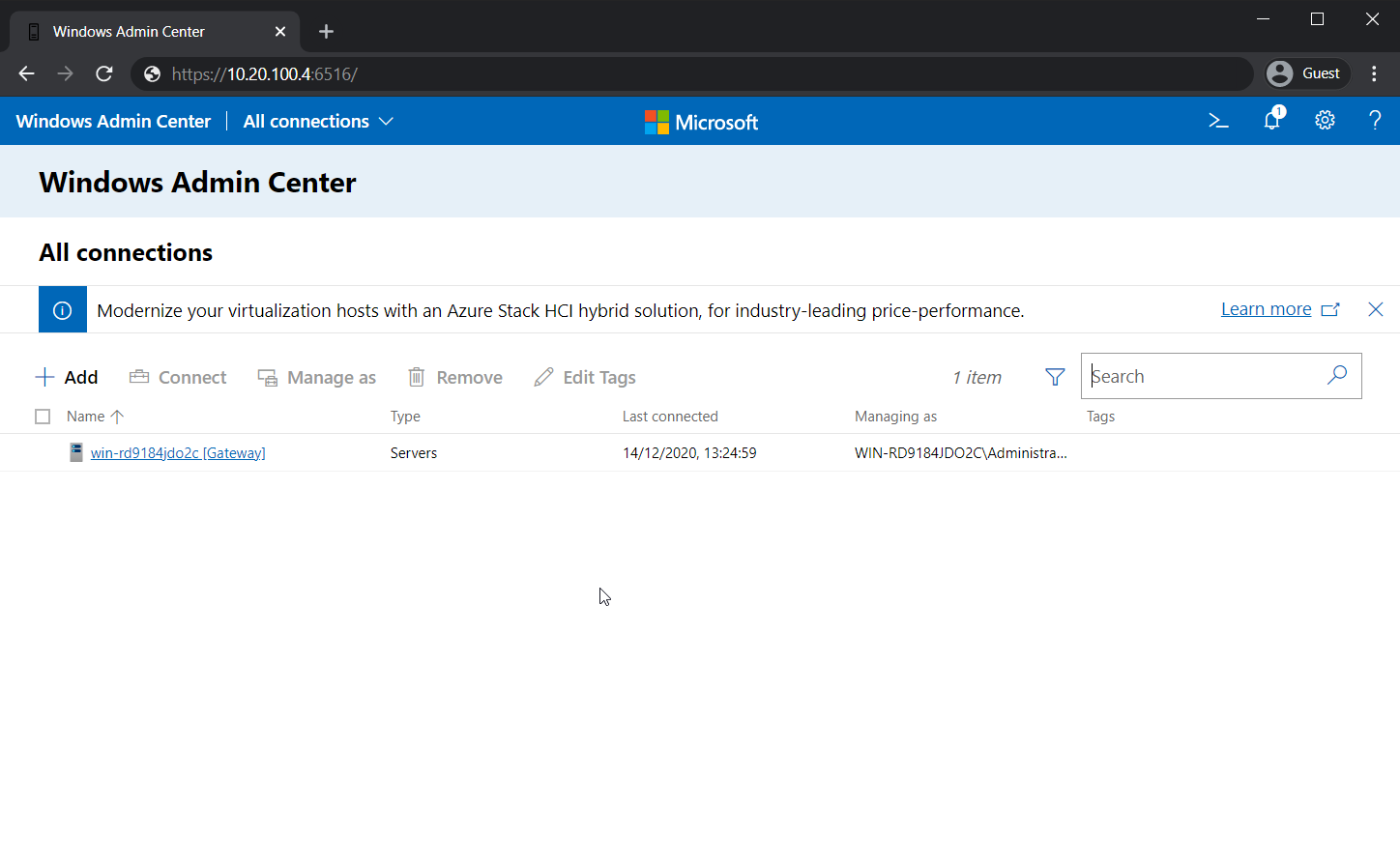
2. Uma vez selecionado, o Windows Admin Center apresentará um painel do seu servidor do Windows Admin Center (como visto abaixo). Você também notará que o nome do computador (1) é gerado aleatoriamente (se você usou o instalador do Windows) e o Domínio (2) não existe.
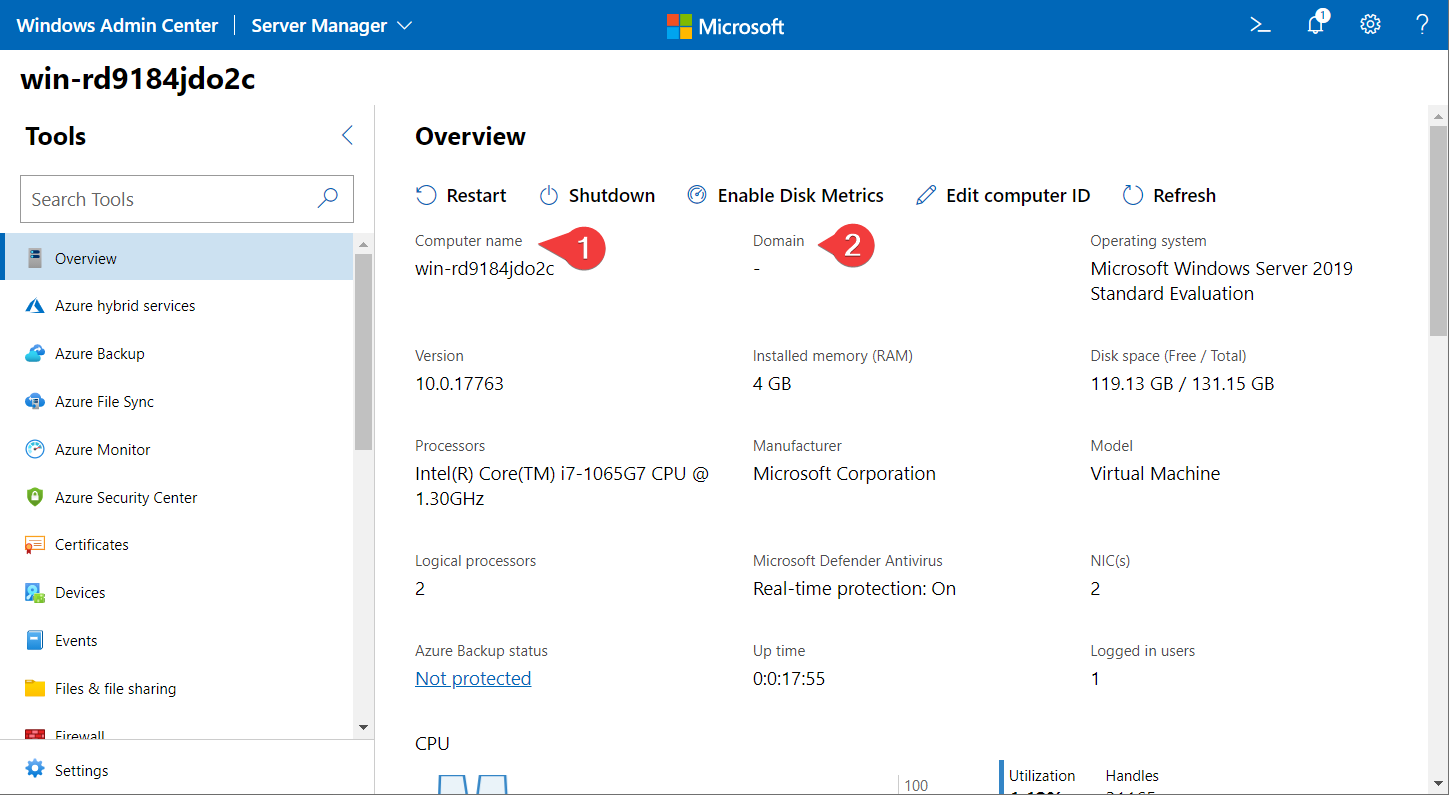
3. Selecione Editar ID do Computador no painel. O ID do Computador é como o Windows Admin Center define propriedades comuns como nome do host e associação a domínio.
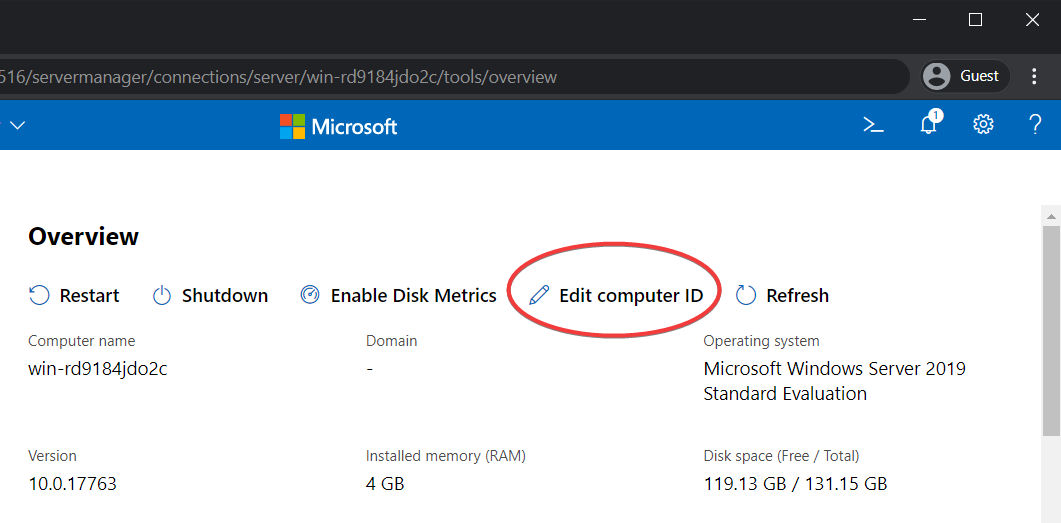
4. Insira o nome do computador e o domínio desejados. Este tutorial está usando um domínio chamado ad.gurucomputing.com.au e Test-Server-2019 como o nome do computador.
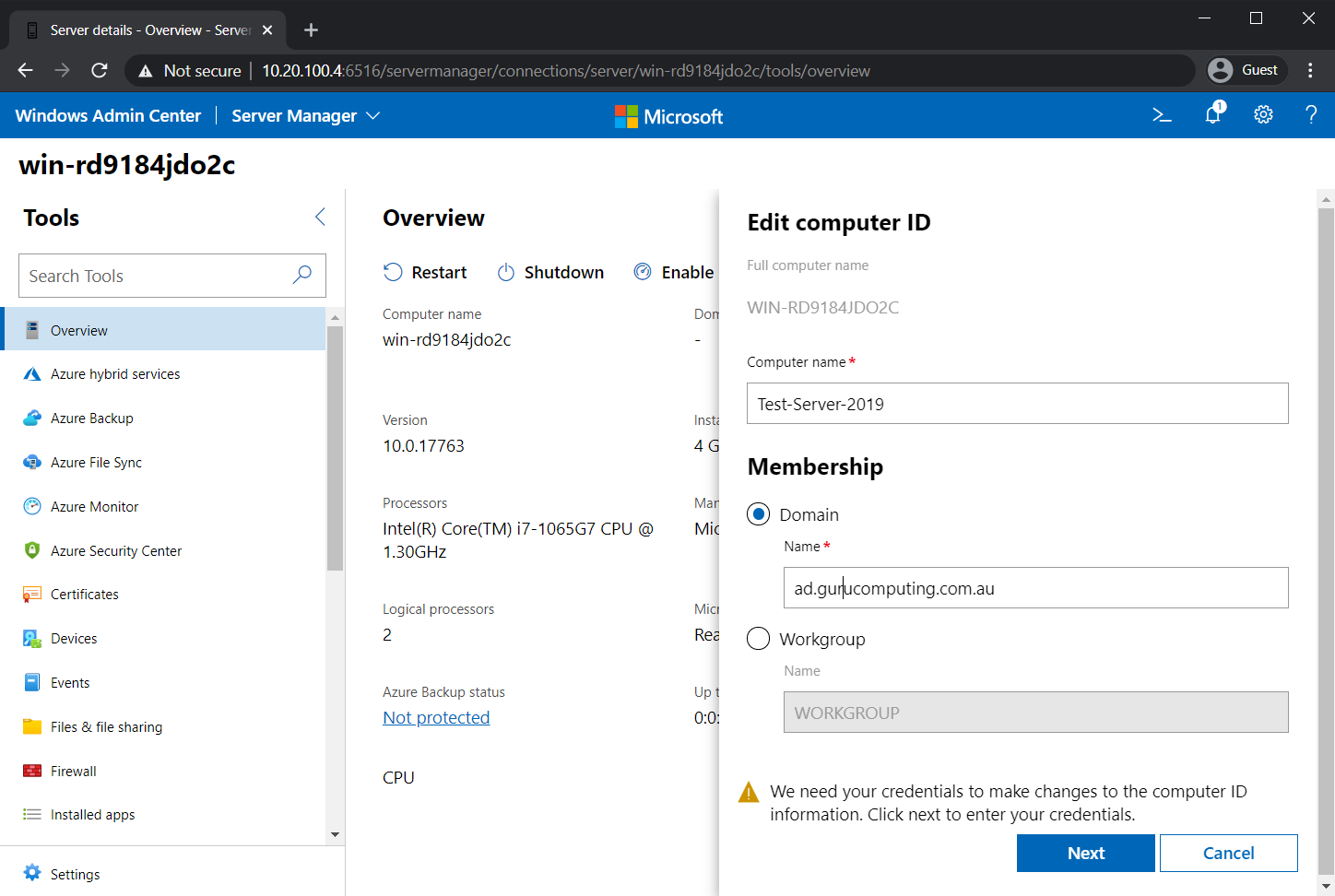
5. Forneça o Nome de Usuário e Senha do Domínio com direitos para ingressar no domínio (este artigo está usando ad.gurucomputing.com.au/christopher.bisset), habilite a opção Reiniciar imediatamente, e clique em Salvar. Você será então solicitado a reiniciar e poderá optar por fazê-lo.
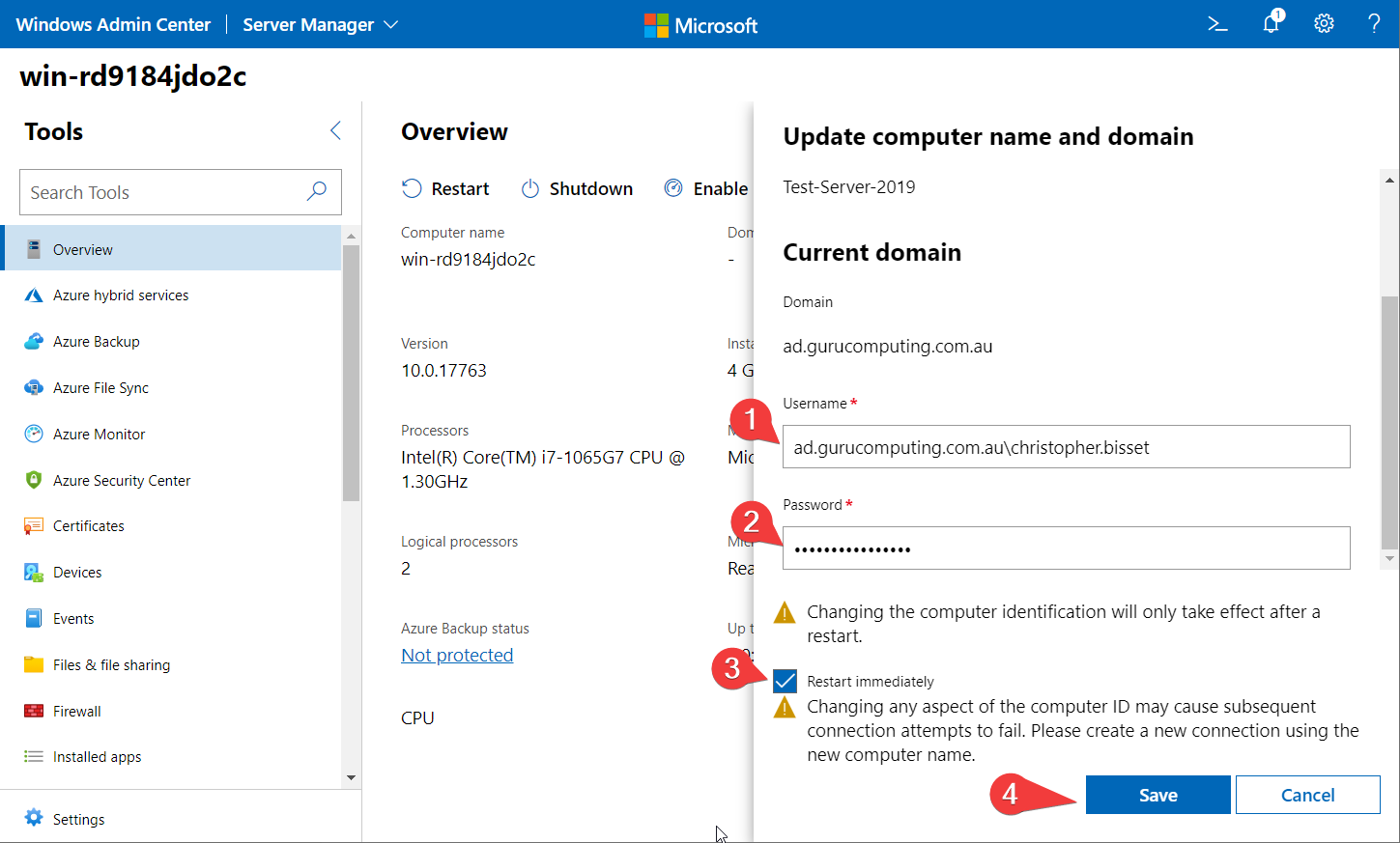
6. Após reiniciar, faça login novamente no Windows Admin Center (https://10.20.100.4:6516 no exemplo) com suas credenciais de administrador de domínio (não a conta de usuário do administrador local) e clique novamente no servidor de teste do Windows.
Agora você deverá ver uma visualização do painel atualizado. Observe na captura de tela abaixo que o nome do computador foi atualizado, assim como o domínio.
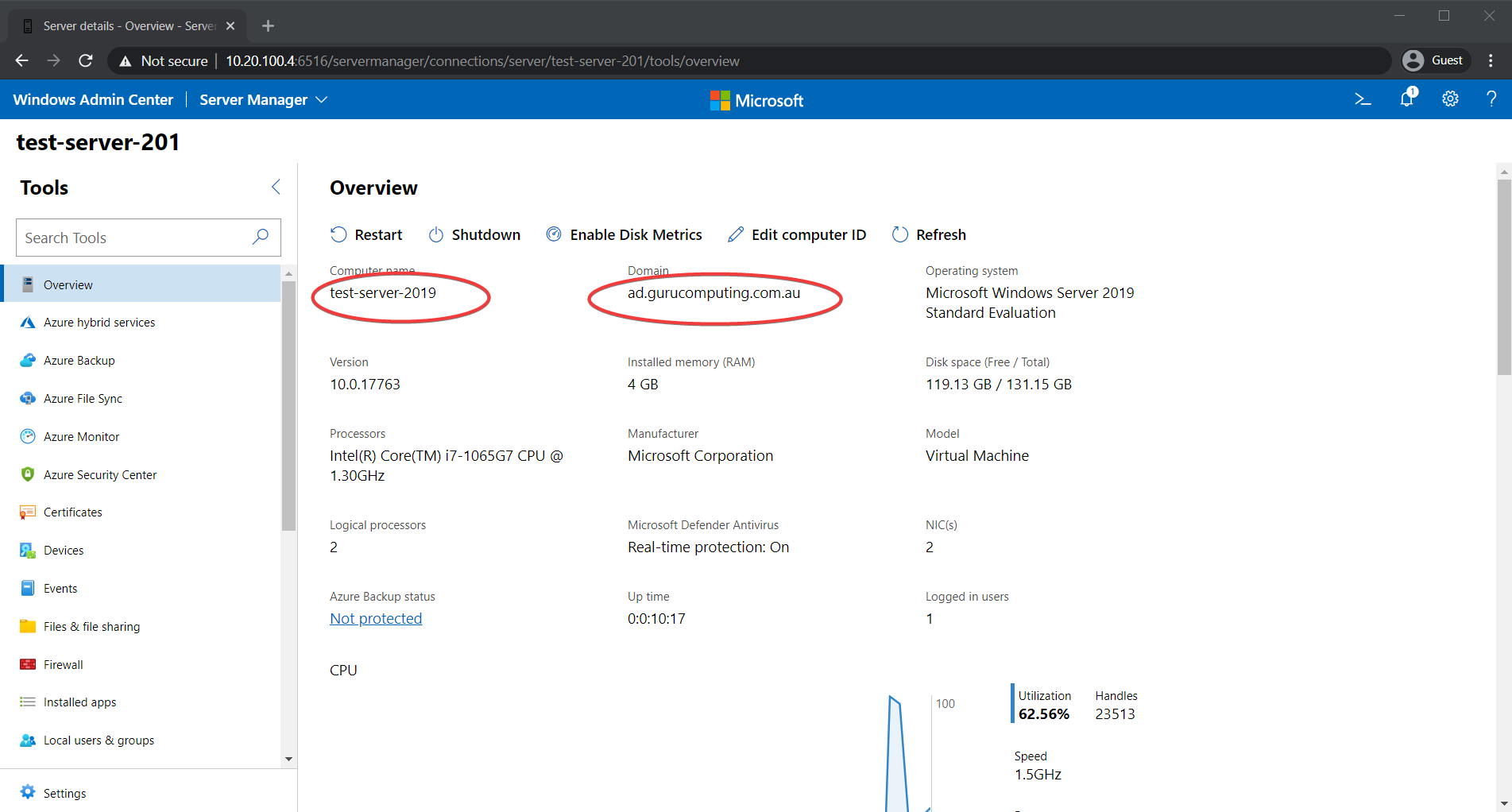
Observe que o nome no canto superior esquerdo foi cortado, pois sistemas mais antigos esperam um máximo de 15 caracteres.
Explorando as Categorias da Barra Lateral
Agora que você se juntou com sucesso ao domínio, pode começar a explorar as opções fornecidas pelo Windows Admin Center. Você imediatamente perceberá que a maioria das categorias da barra lateral (o menu do lado esquerdo na captura de tela abaixo) se parece suspeitosamente com as categorias do painel de controle e, na verdade, a maioria delas é.
O Windows Admin Center foi projetado para ser uma substituição web para o gerenciamento de servidores. A maioria das categorias (como Firewall, Aplicativos instalados, etc.) é uma substituição direta para o painel de controle.
Por exemplo, ao visualizar um servidor Windows, selecione a categoria Firewall. Você verá a exceção de firewall que você criou usando o PowerShell anteriormente.
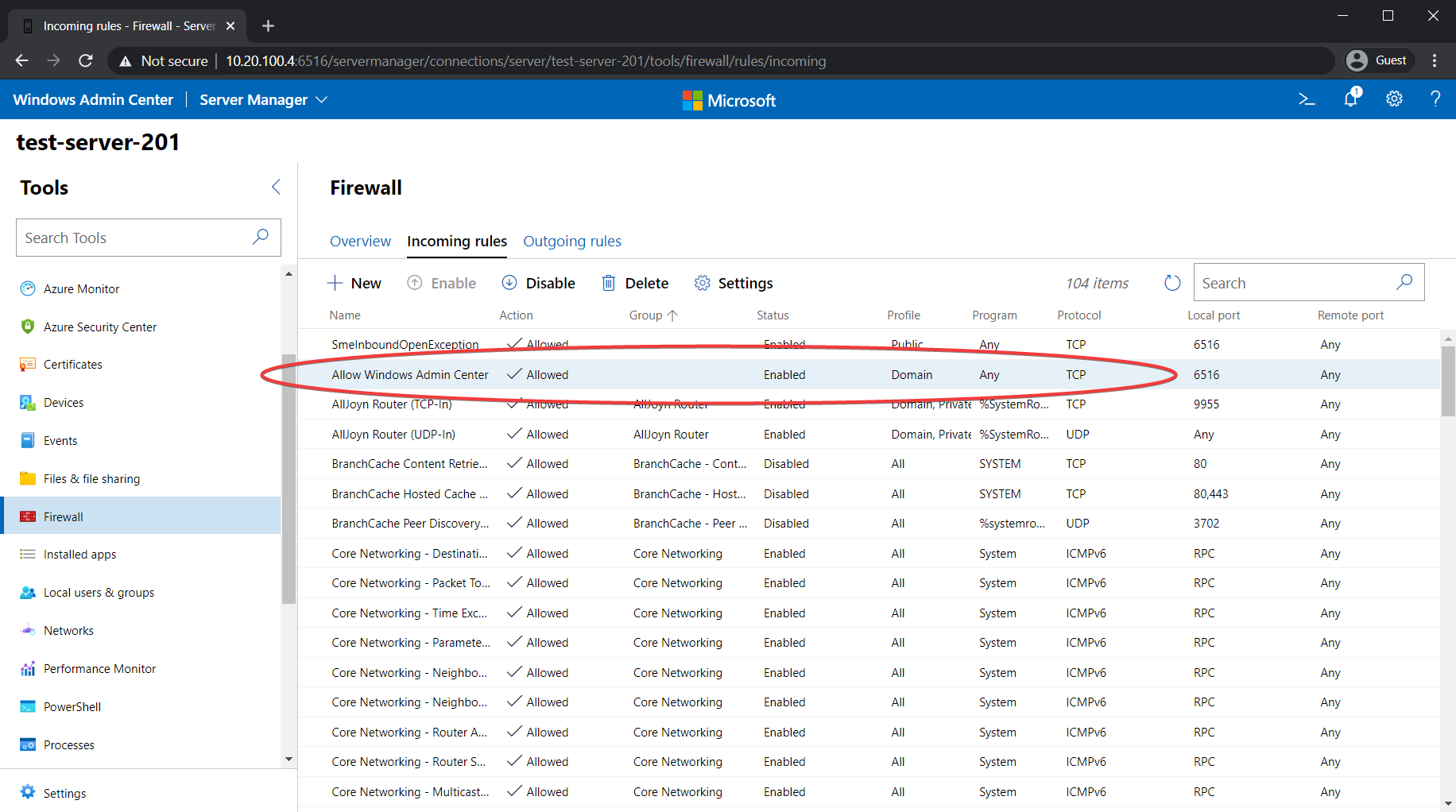
Há também várias categorias projetadas para o gerenciamento remoto do servidor. Arquivos e Compartilhamento de Arquivos permite que você faça upload, download ou modifique arquivos diretamente em seu servidor, como mostrado na captura de tela a seguir.

As categorias PowerShell e Remote Desktop, em particular, são extremamente interessantes. O PowerShell permite que você abra um terminal remoto diretamente na máquina como se estivesse usando o PowerShell remoto nativamente!
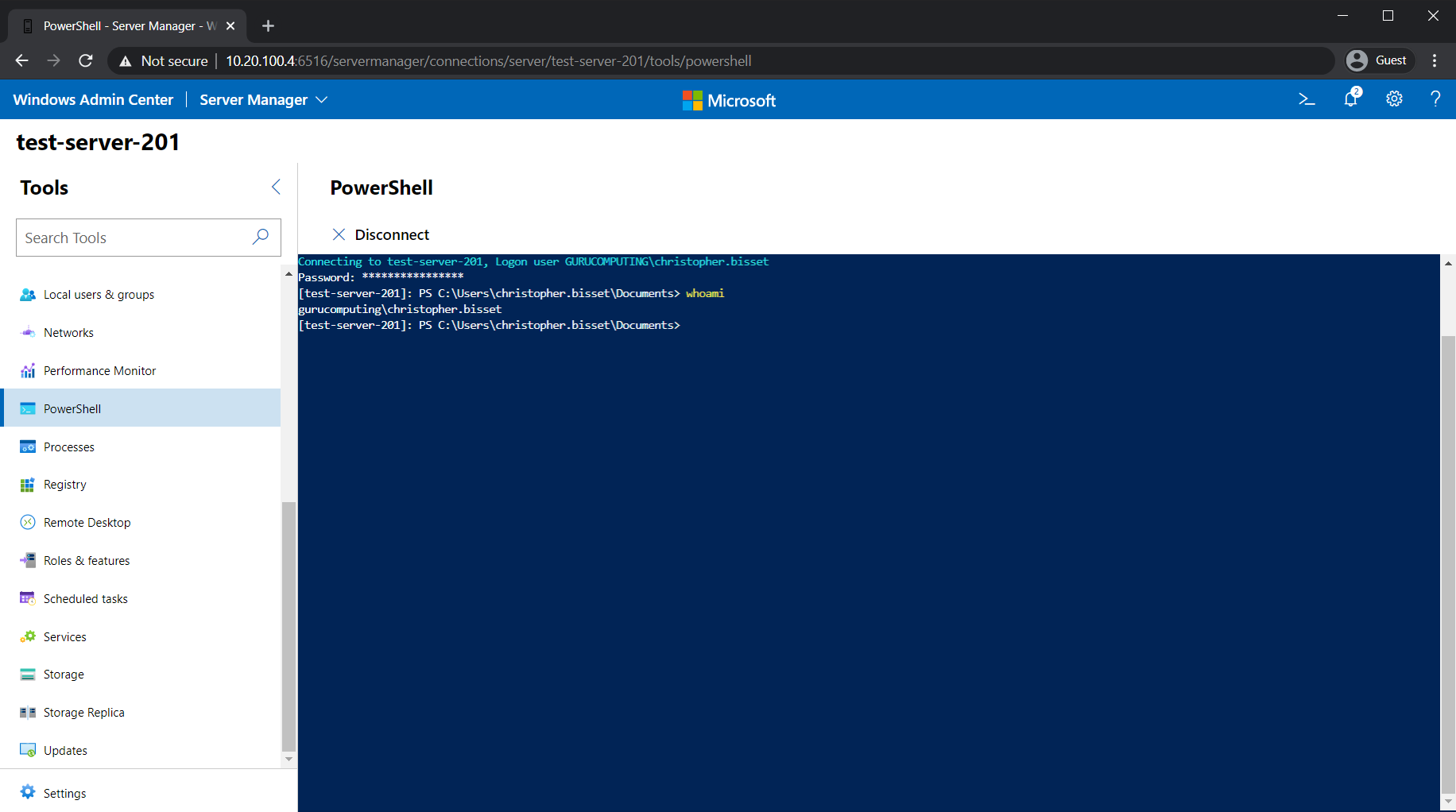
Este console remoto do PowerShell é especialmente útil para servidores de grupo de trabalho, gerenciar remotamente um servidor de grupo de trabalho pode ser extremamente complicado sem um Domínio.
A opção Remote Desktop permite que você abra o RDP diretamente no seu navegador. RDP em um navegador significa que você pode ter uma sessão de desktop remoto completa dentro do Windows Admin Center!
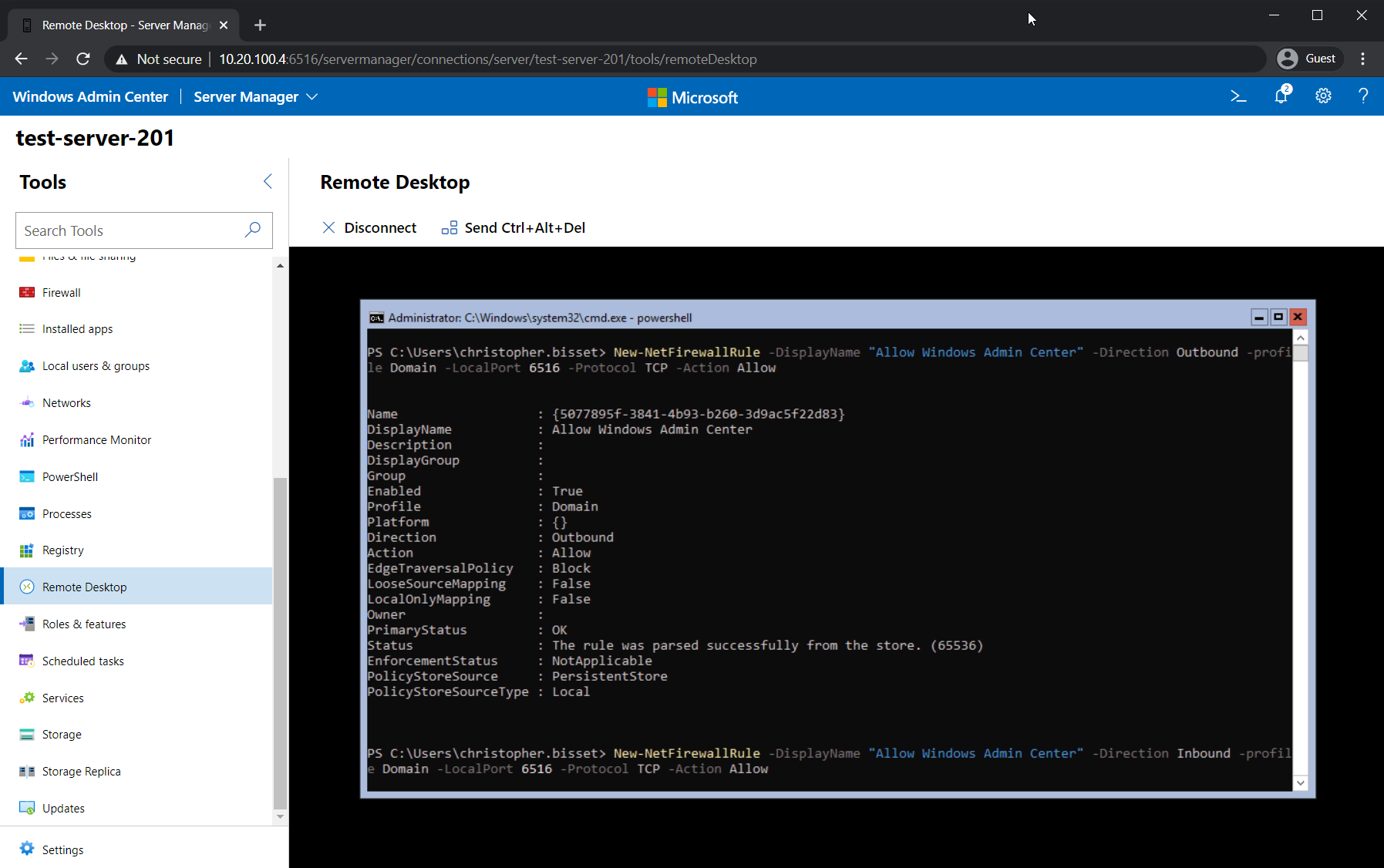
Há mais de uma dúzia de outras categorias, que este artigo vai glossar por enquanto. A maioria delas é análoga ao painel de controle e é bastante autoexplicativa. Em vez disso, vamos explorar o gerenciamento do Active Directory com uma extensão do Windows Admin Center.
Gerenciando o Active Directory com Extensões do Windows Admin Center
O Windows Admin Center possui um sistema extensível com suporte para adicionar mais funcionalidades na forma de extensões. Ele suporta uma grande variedade de extensões para várias tarefas administrativas (na verdade, algumas das categorias na barra lateral são extensões agrupadas pela Microsoft).
A Windows Admin Center Extension is an optional extra that adds additional functionality. This could include cluster management, virtual machine management, or active directory management (as seen below)
Para demonstrar as extensões, vamos instalar a extensão do Active Directory.
Para uma demonstração completa da extensão do Active Directory, este site fez um ótimo trabalho.
- Enquanto estiver na página principal do Windows Admin Center, selecione a engrenagem de Configurações (1) no canto superior direito
2. Clique em Extensões (2) no lado esquerdo, conforme mostrado abaixo. Você deve ver uma lista de extensões instaladas e disponíveis:
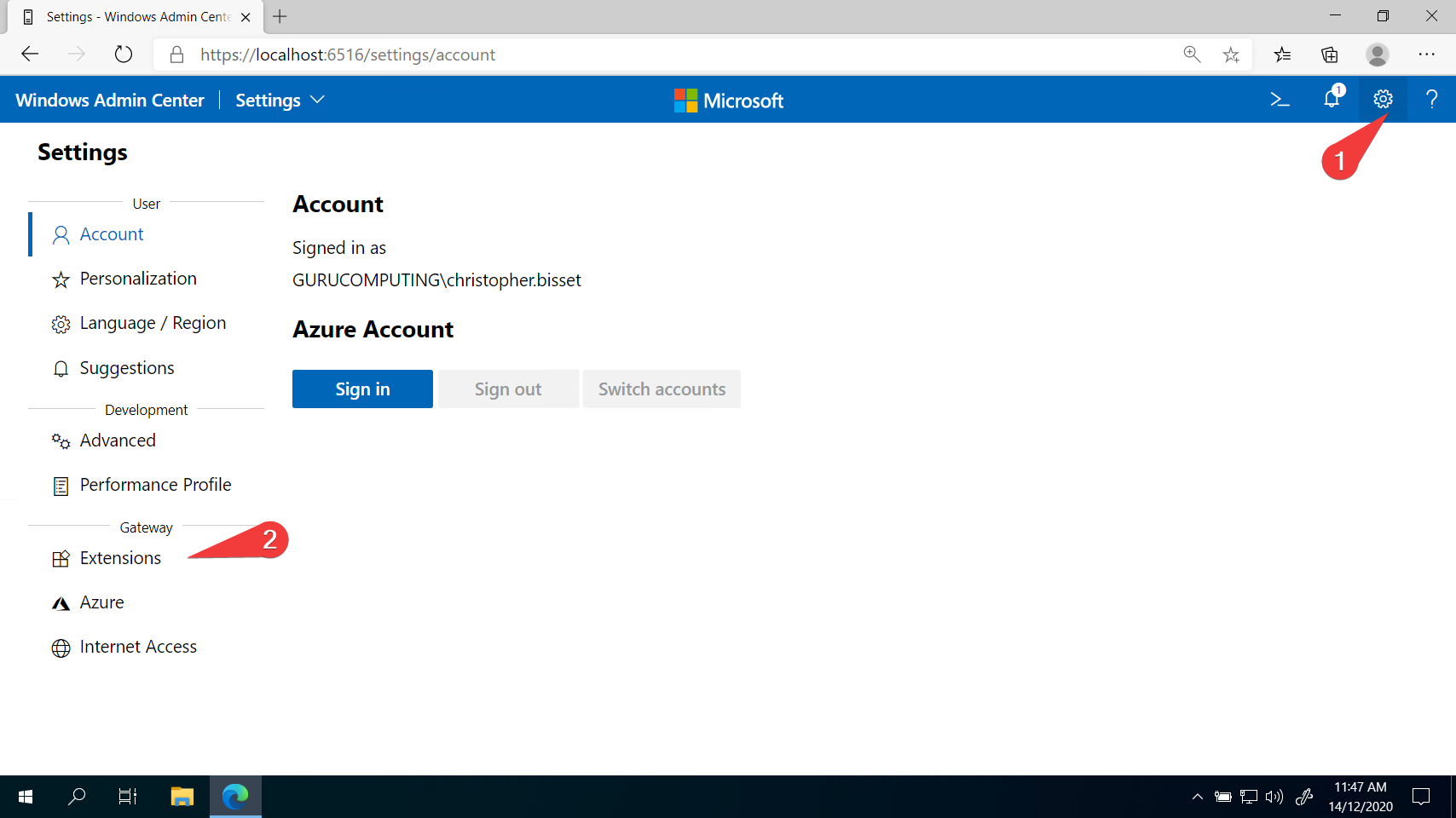
3. Clique na extensão Active Directory e clique em Instalar.
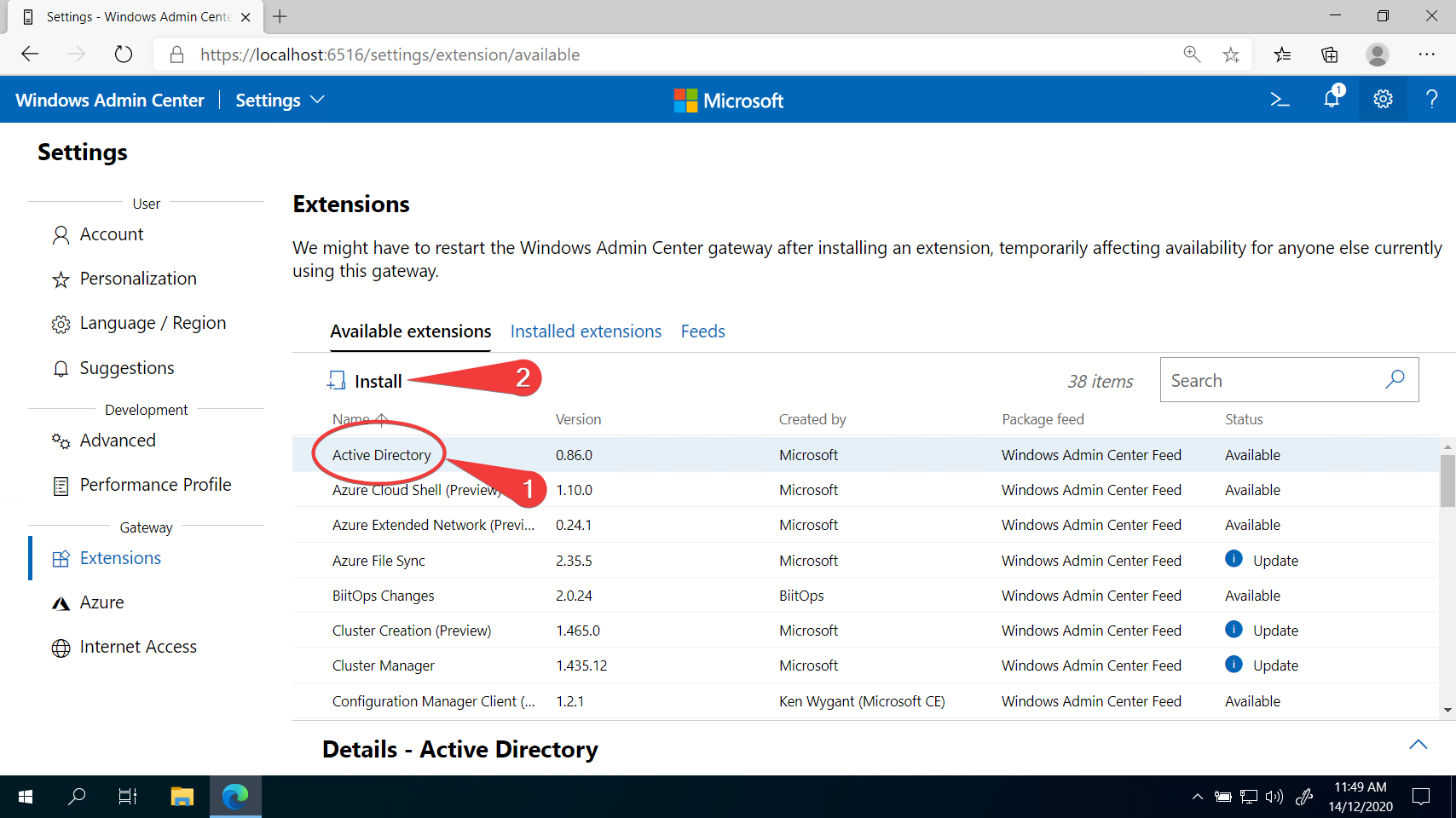
Vale a pena navegar pela lista de extensões para ver o que está disponível. Muitos serviços relacionados à Microsoft têm uma extensão para o Windows Admin Center.
Uma vez instalada, a opção Active Directory irá mudar de Extensões Disponíveis para Extensões Instaladas.
4. Se você estiver gerenciando remotamente seu Controlador de Domínio (abordado posteriormente no artigo), poderá ver na barra lateral que agora possui uma opção Active Directory. Clique nela e comece a gerenciar o Active Directory.
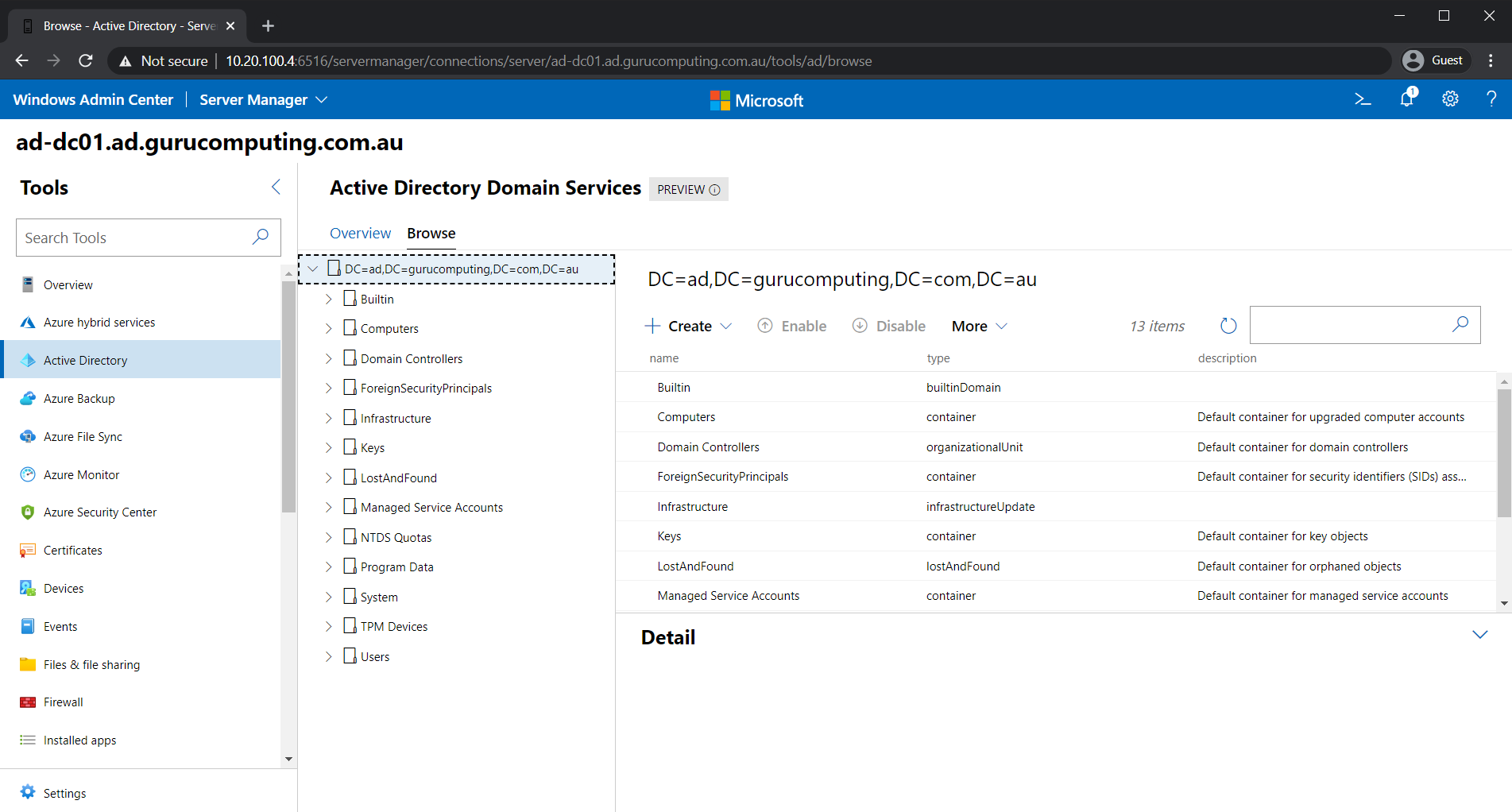
Como você provavelmente não está usando o Windows Admin Center em um controlador de domínio, a seção Active Directory não aparecerá na barra lateral, como na captura de tela acima. Esse problema será abordado em breve.
Para aqueles familiarizados com as Ferramentas Administrativas do Active Directory (não deve ser confundido com o Windows Admin Center), esta será uma experiência muito semelhante. A principal diferença é que você não está usando os snap-ins remotos do servidor da Microsoft: está usando uma interface da web sem ferramentas instaladas localmente.
Tudo é PowerShell por trás dos panos
Algo que você pode não saber é que o PowerShell controla todo o backend do Windows Admin Center. Sempre que você altera uma configuração ou visualiza um painel, um script correspondente do PowerShell é executado em segundo plano para realizar essa alteração. Na verdade, você pode dar uma espiada nos bastidores do Windows Admin Center e extrair diretamente o PowerShell que ele executa!
Inspecionando Funções do PowerShell do Firewall
Navegue novamente até a categoria Firewall e clique no ícone Visualizar Scripts do PowerShell, como mostrado abaixo. Ao fazer isso, uma nova guia é aberta, mostrando uma lista suspensa de funções do PowerShell. Escolher uma opção (como visto com a opção Disable-FirewallRule abaixo) exibe a função correspondente que o Windows Admin Center usa para realizar suas tarefas.
Esse tipo de inspeção pode ser feito para todas as categorias na barra lateral.
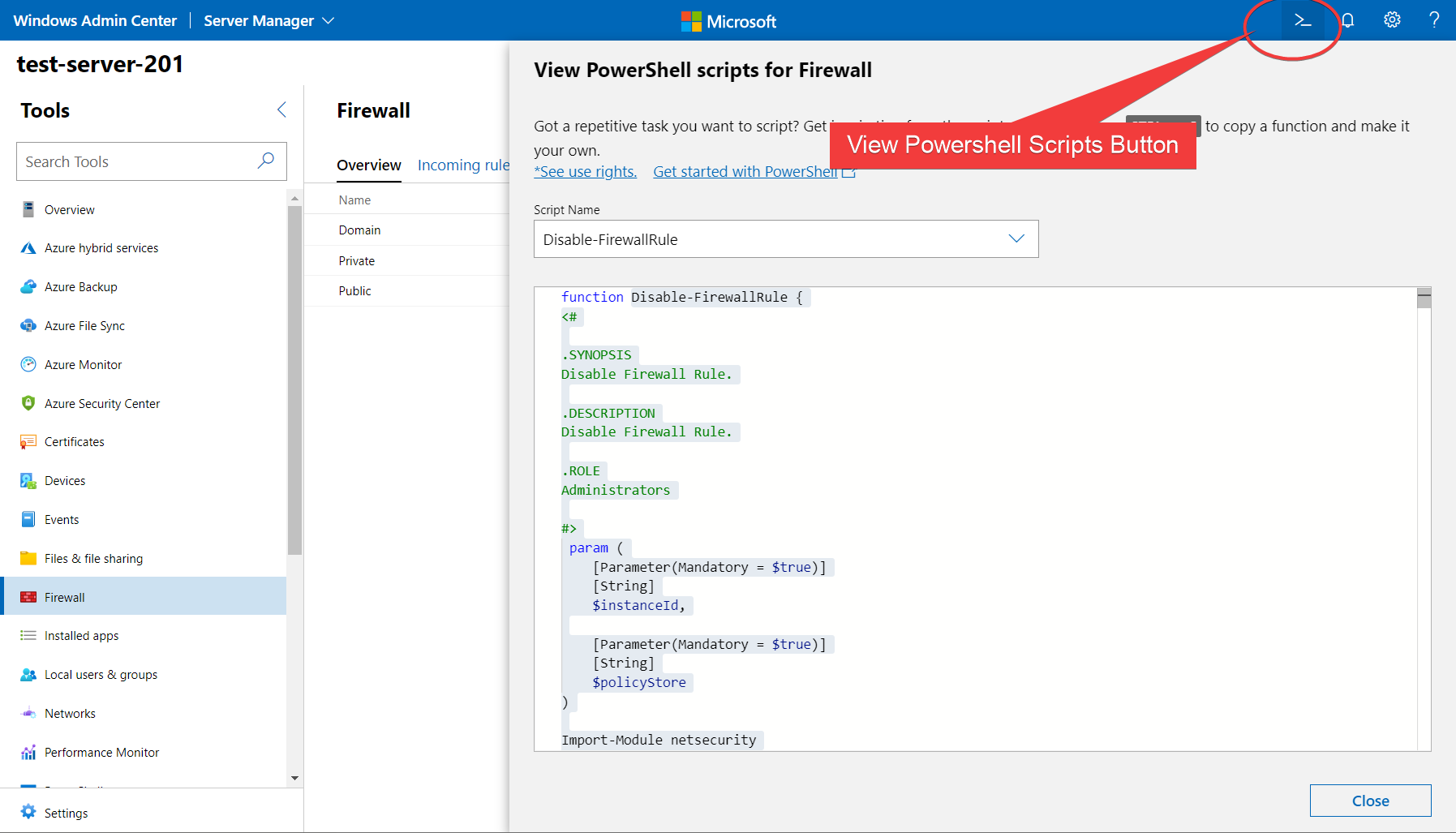
Essa é uma ferramenta útil porque permite visualizar diretamente como a Microsoft estrutura todo o seu PowerShell e fornece muitos exemplos de melhores práticas ao escrever seu próprio PowerShell!
Gerenciamento Remoto de Outros Servidores
Se você achava que era necessário instalar o Windows Admin Center em todos os servidores do seu ambiente, pense novamente. Na verdade, o Windows Admin Center só precisa existir em um único servidor. Como o Windows Admin Center realiza todo o seu trabalho com o PowerShell, tudo o que você precisa fazer é habilitar o PowerShell Remoting em seus servidores!
Vamos mostrar isso neste artigo, fazendo conexão remota com o controlador de domínio.
Se estiver a seguir num domínio de produção, pode não ter permissão para gerir o controlador de domínio remotamente. Não teste quaisquer funcionalidades em equipamentos sensíveis antes de verificar as suas políticas de TI!
- Navegue de volta para a lista de servidores clicando no título do Windows Admin Center no canto superior esquerdo.
2. Clique no botão Adicionar.
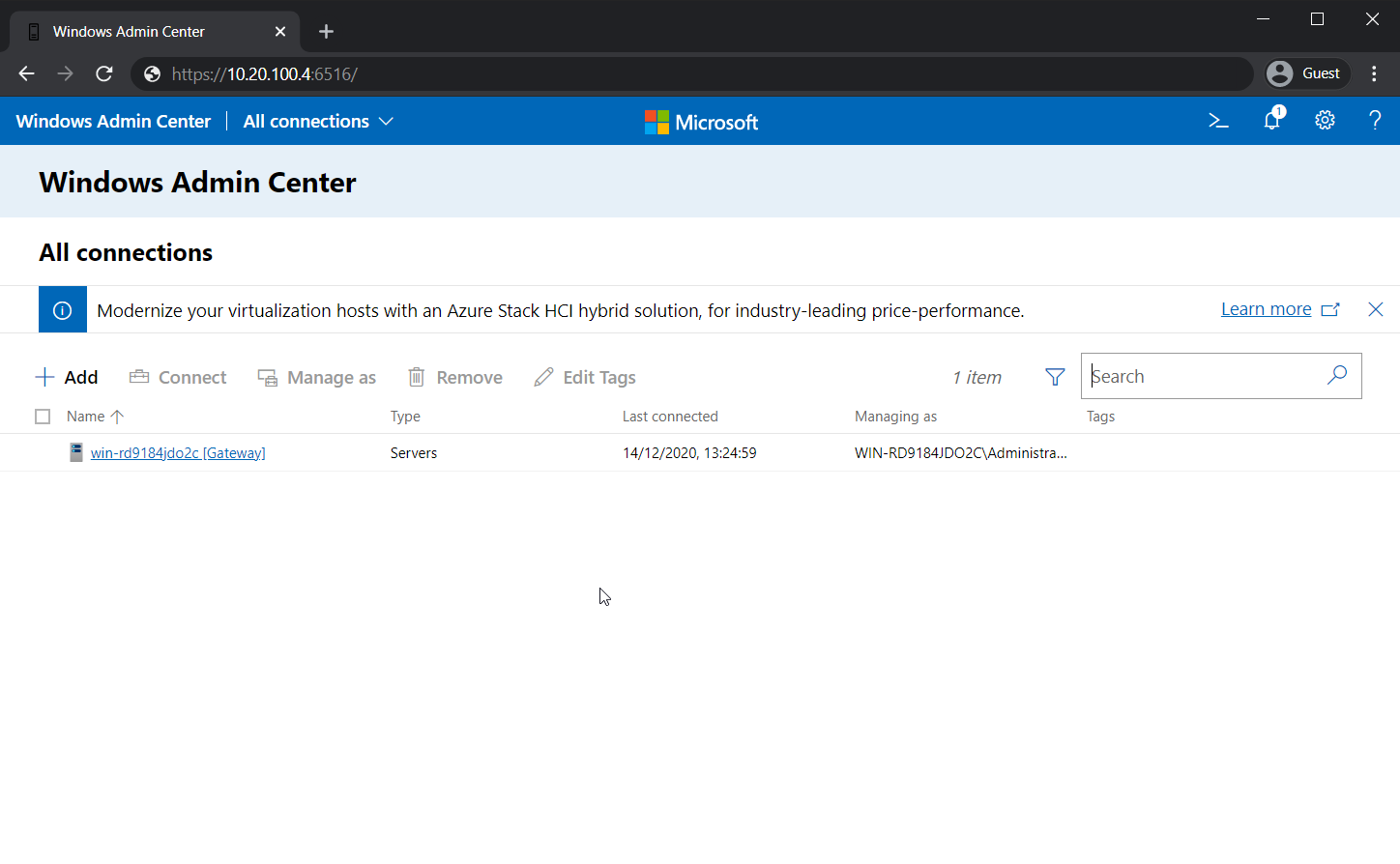
3. Clique em Servidores.
4. Insira manualmente o nome do computador do controlador de domínio ou procure-o na caixa de Pesquisar no Active Directory.
5. Adicione o servidor à lista.
6. Selecione o servidor e insira as credenciais do seu domínio.
Você pode ver esses passos na animação abaixo:
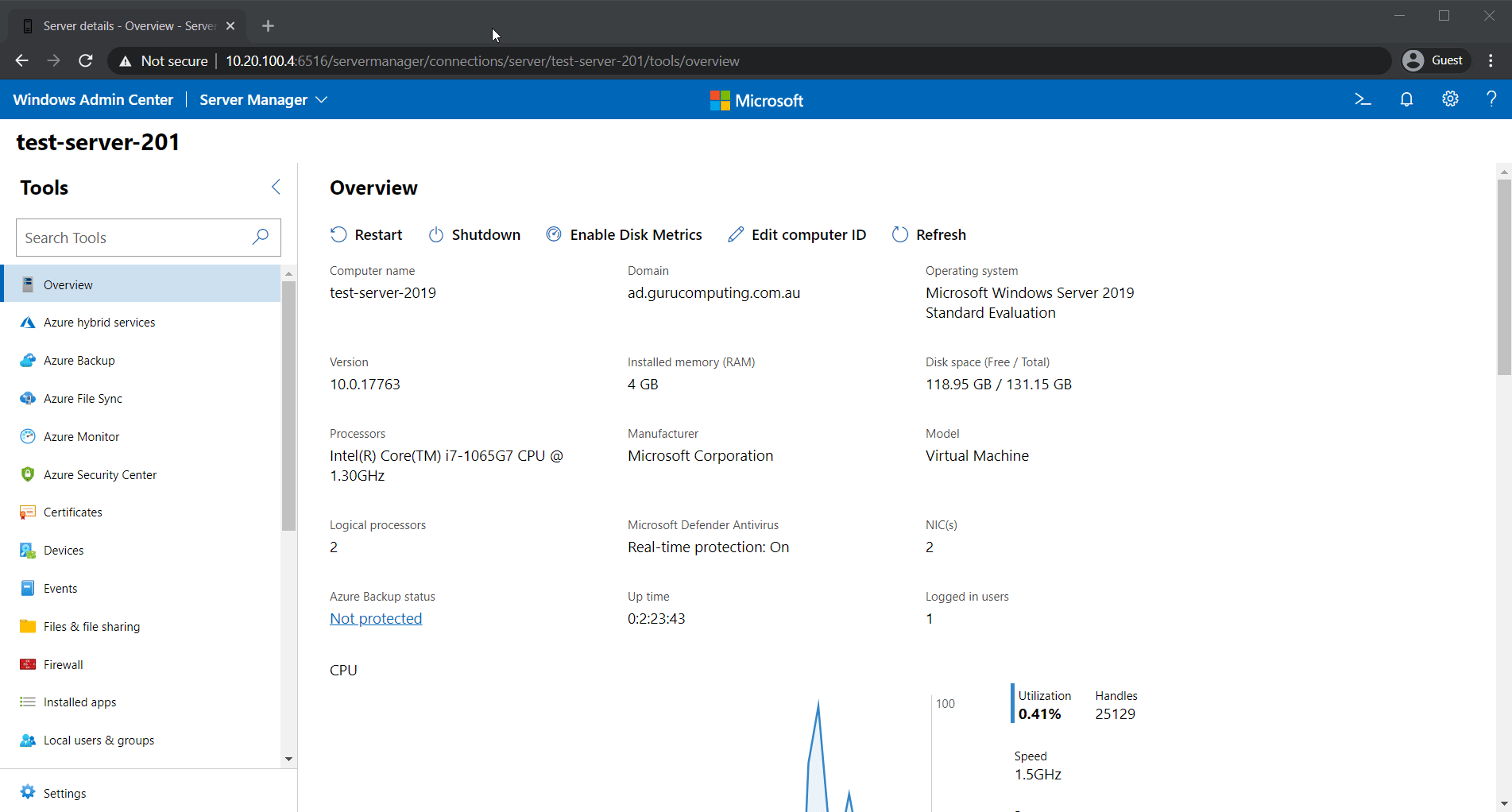
Agora adicionou uma interface web ao seu controlador de domínio, e nem precisa instalar nada!
O seu navegador está apenas a usar o servidor do Windows Admin Center como host e está a executar todos os comandos de backend no controlador de domínio!
Se tiver a Área de Trabalho Remota ativada para o controlador, pode até usar o servidor do Windows Admin Center como um ponto de salto para gerir o controlador de domínio! Veja a sessão RDP totalmente funcional abaixo:
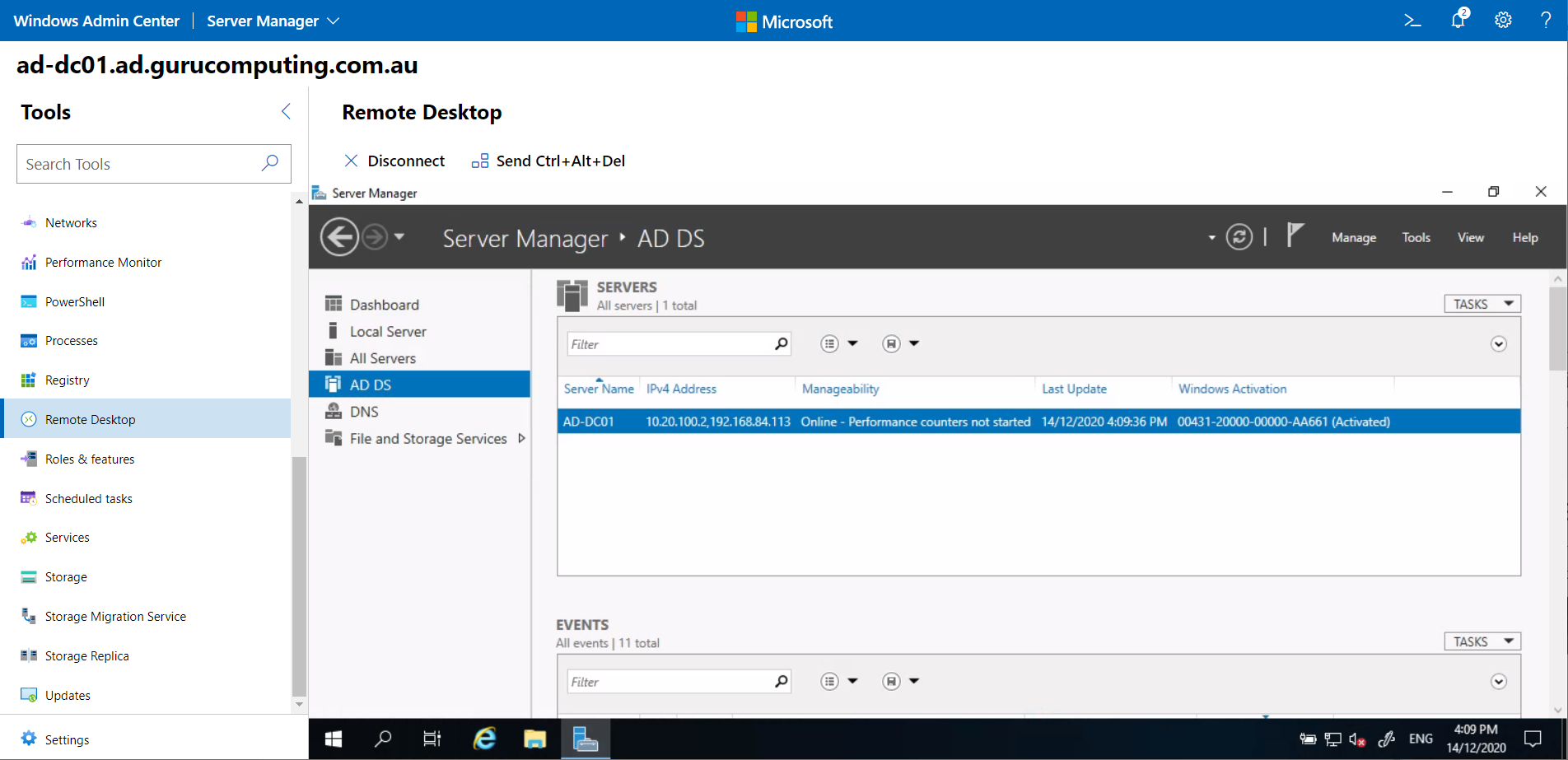
No exemplo acima, o PC que executa o navegador não pode aceder diretamente ao Controlador de Domínio. Em vez disso, o navegador está a interagir com o servidor do Windows Admin Center, e o servidor do Windows Admin Center está a comunicar com o Controlador de Domínio. Pode usar este método para aceder remotamente a dispositivos restritos ou sensíveis.
Para onde ir a partir daqui
O Windows Admin Center, se você desejar, pode ser usado para gerenciar toda a sua frota de servidores. Você pode encontrar documentação extensiva no site da Microsoft. Até certo ponto, o Windows Admin Center pode até mesmo gerenciar toda a sua frota de endpoints (embora uma ferramenta RMM como Meshcentral ou TeamViewer seria mais apropriada para endpoints).
O Windows Admin Center é outra ferramenta para adicionar ao seu arsenal e é incrivelmente útil para gerenciar ambientes sem interface gráfica.
Source:
https://adamtheautomator.com/download-windows-admin-center/













